No se puede encontrar Outlook PST, dice Office 365
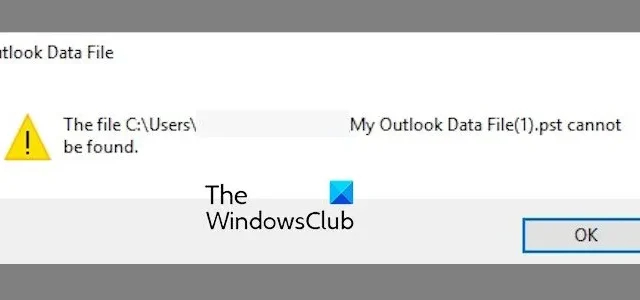
Si Outlook no puede encontrar su archivo PST , esta publicación le interesará. PST (Tabla de almacenamiento personal) es un archivo que almacena correos electrónicos, eventos de calendario y otros datos dentro de varias aplicaciones de Microsoft, incluido Outlook. Este archivo es esencial para guardar y cargar sus elementos de Outlook. Sin embargo, algunos usuarios han informado que reciben el error Outlook PST no se puede encontrar al intentar abrir Outlook.
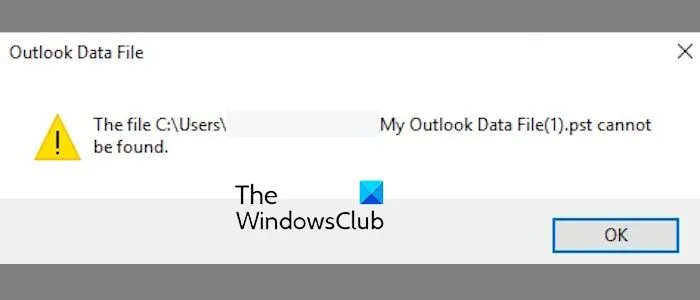
¿Por qué Outlook no encuentra mi archivo PST?
Outlook sigue arrojando el error PST no se puede encontrar porque el archivo PST está dañado. Podría deberse a un tamaño de archivo grande o a datos innecesarios abarrotados en su bandeja de entrada. Otra razón detrás de este error podría ser el hecho de que su aplicación Outlook esté dañada.
No se puede encontrar Outlook PST, dice Office 365
Si sigue recibiendo un error que dice que el archivo PST no se puede encontrar en Outlook, estos son los métodos para corregir el error:
- Verifique su almacenamiento de Outlook.
- Repare el archivo PST usando la herramienta ScanPST.exe.
- Genere un nuevo archivo PST.
- Reparar Outlook.
- Utilice este ajuste de registro.
1]Verifique su almacenamiento de Outlook
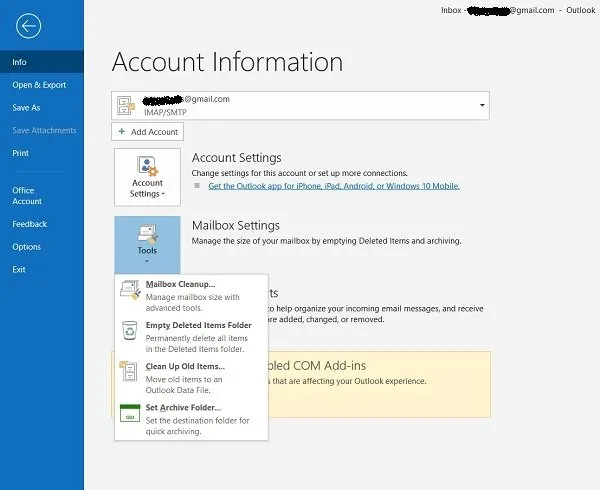
Puede darse el caso de que su buzón de correo de Outlook tenga un exceso de datos no esenciales que estén provocando la corrupción del archivo PST. Como resultado, es probable que obtenga el error «No se puede encontrar el archivo PST». Entonces, si el escenario es aplicable, limpie su buzón de correo en Outlook para eliminar datos innecesarios y luego vea si se resuelve el error.
Outlook viene con una herramienta de limpieza de buzones incorporada que le permite liberar espacio de almacenamiento en su bandeja de entrada. Para usarlo, haga clic en el menú Archivo , vaya a Información y toque el botón del menú desplegable Herramientas . A continuación, seleccione la herramienta Limpieza del buzón y siga las instrucciones que se le indiquen para eliminar archivos basura de su bandeja de entrada.
2]Repare el archivo PST usando la herramienta ScanPST.exe
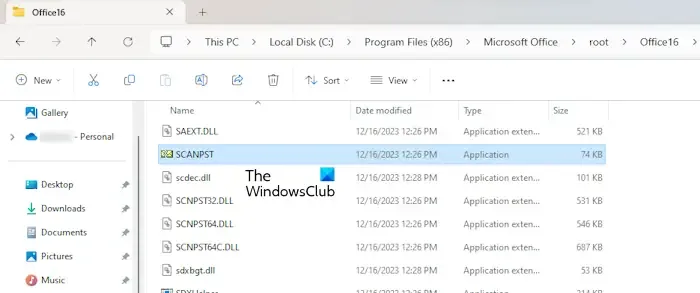
Otra cosa que puedes hacer para corregir el error es reparar tu archivo PST usando la herramienta de reparación de la bandeja de entrada de Outlook (ScanPST.exe). Así es como puedes hacerlo:
Primero, presione Win+E para abrir rápidamente el Explorador de archivos y luego vaya a la siguiente carpeta:
- C:\Archivos de programa\Microsoft Office\Office\
- C:\Archivos de programa\Microsoft Office\root\Office16\
A continuación, busque el archivo ScanPST.exe en la ubicación anterior y haga doble clic en él para ejecutar la herramienta.
En el mensaje que aparece, elija su archivo PST de entrada y haga clic en el botón Inicio .
Después de eso, marque la casilla Hacer copia de seguridad del archivo escaneado antes de reparar y presione el botón Reparar .
Reinicie su aplicación Outlook y verifique si el error se resuelve.
Alternativamente, también puedes utilizar una de estas herramientas gratuitas para reparar archivos PST corruptos .
3]Genere un nuevo archivo PST
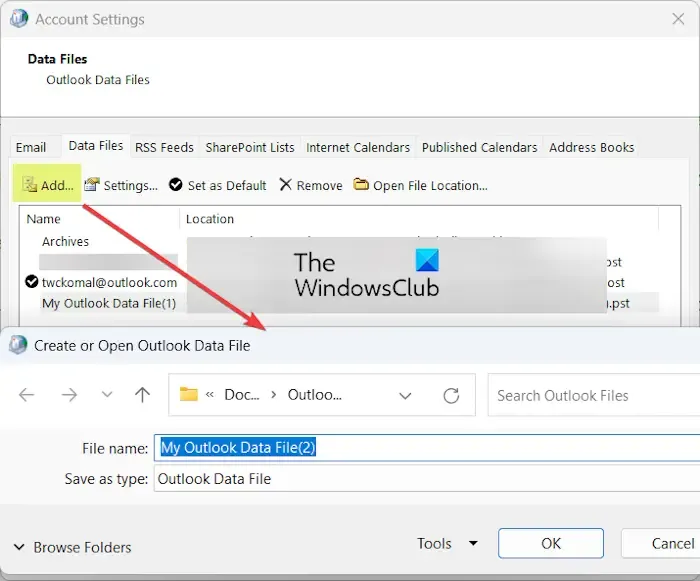
Si el método anterior no funciona, debe volver a crear un nuevo archivo PST y luego configurarlo como el archivo de datos predeterminado para corregir el error Outlook.pst no se puede encontrar. Estos son los pasos para hacerlo:
- Primero, evoque el cuadro de comando Ejecutar usando Win+R e ingrese el » panel de control » en su cuadro Abrir.
- En el Panel de control, configure Ver por en Iconos grandes y haga clic en Correo (Microsoft Outlook) .
- Ahora, presione el botón Mostrar perfiles y luego elija su perfil de Outlook.
- Después de eso, haga clic en el botón Propiedades y luego toque el botón Archivos de datos .
- Desde la pestaña Archivos de datos, haga clic en el botón Agregar , ingrese el nombre del nuevo archivo PST y presione el botón Aceptar.
- Una vez creado el nuevo archivo PST, selecciónelo en la pestaña Archivos de datos y presione el botón Establecer como predeterminado para configurarlo como el nuevo archivo PST predeterminado.
- Finalmente, reinicie Outlook y el error Outlook.pst no se puede encontrar debería resolverse ahora.
4]Reparar Outlook
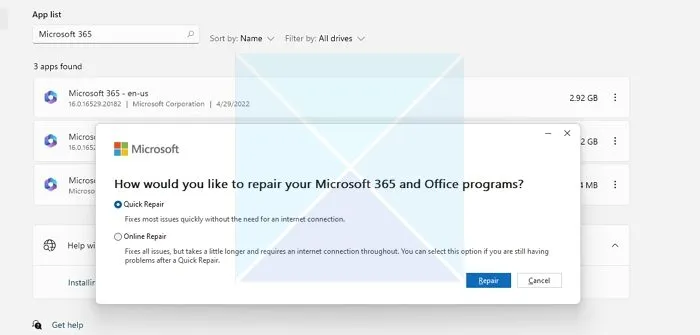
Otra posibilidad de que siga recibiendo el error Outlook.pst no se puede encontrar es que su aplicación Outlook esté dañada. Por lo tanto, si el escenario es aplicable, repare la aplicación Outlook y vea si el error desapareció. Para hacer eso, siga los pasos a continuación:
- Primero, cierre Outlook por completo y abra la aplicación Configuración usando Win+I.
- Ahora, vaya a la pestaña Aplicaciones y haga clic en la opción Aplicaciones instaladas .
- Después de eso, desplácese hacia abajo hasta la aplicación Microsoft Office y presione el botón de menú de tres puntos al lado.
- A continuación, elija el botón Modificar , seleccione la opción Reparación rápida o Reparación en línea y haga clic en el botón Reparar .
- Cuando se complete el proceso, reinicie Outlook y verifique si el error desapareció.
5]Utilice este ajuste de registro
Si el error es causado por un archivo de datos de Outlook de gran tamaño, puede intentar disminuir el caché innecesario para archivos PST a través del Editor del Registro. Comprueba si esto te ayuda a corregir el error.
Ahora, siga los pasos a continuación:
Primero, abra Ejecutar presionando Win+R e ingrese regedit en su cuadro Abrir para iniciar la aplicación Editor del Registro.
Ahora, vaya a la siguiente ubicación en la barra de direcciones:
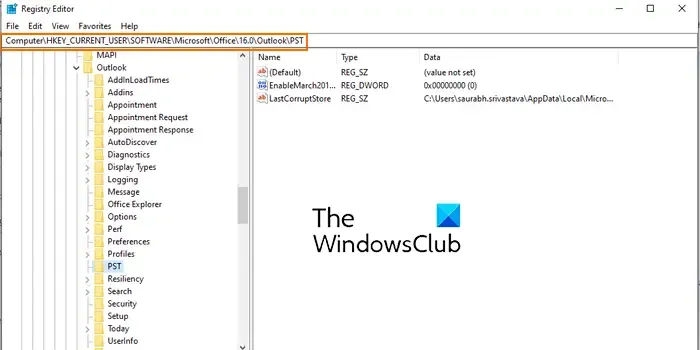
HKEY_CURRENT_USER\Software\Microsoft\Office\16.0\Outlook\PST
16.0 en la dirección anterior es la versión de Office que está instalada en su computadora. Si tiene instalada otra versión de Office, reemplace la ubicación en consecuencia.
Después de eso, en el panel lateral derecho, haga clic derecho en el área vacía y haga clic en la opción Nuevo > DWORD (32 bits) .
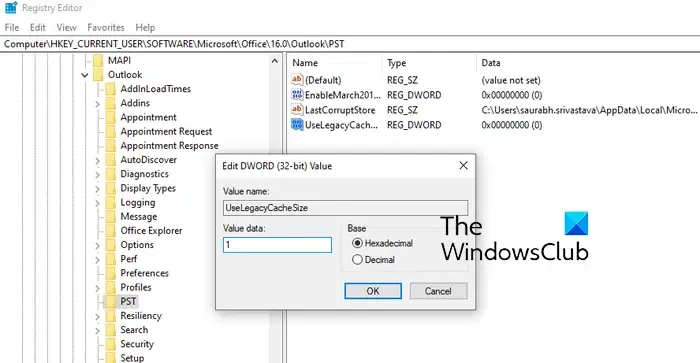
Ahora, ingrese UseLegacyCacheSize como el nombre del DWORD recién creado.
A continuación, escriba 1 en su campo Información del valor y haga clic en el botón Aceptar .
Una vez hecho esto, reinicie su PC para que los cambios surtan efecto.
Finalmente, abra la aplicación Outlook y vea si el error de Outlook.pst no se puede encontrar está solucionado.
¿Por qué Outlook dice que no se puede abrir el archivo PST?
El mensaje de error El archivo no se puede abrir en Outlook aparece cuando su archivo de datos de Outlook está dañado. Entonces, puedes reparar el archivo OST o PST usando SCANPST.EXE para corregir el error. También podría deberse a extensiones no deseadas o sospechosas instaladas en Outlook. Por lo tanto, intente abrir Outlook en modo seguro y vea si se solucionó el error.


Deja una respuesta